Bengu
New member
Macbook Air Copy Paste Nasıl Yapılır?
Macbook Air, Apple’ın inceliği ve hafifliğiyle öne çıkan dizüstü bilgisayarlarından biridir. Kullanıcı dostu arayüzü ve işlevselliğiyle bilinen Macbook Air, çoğu bilgisayar kullanıcısının günlük işlerini kolaylaştırmak için birçok pratik özelliğe sahiptir. Bunlardan biri de “copy-paste” yani kopyala ve yapıştır işlemi. Bu makalede, Macbook Air üzerinde copy-paste işleminin nasıl yapılacağını ayrıntılı bir şekilde inceleyeceğiz. Ayrıca bu işlemle ilgili sık sorulan bazı soruları ve cevaplarını da ekleyeceğiz.
Macbook Air’de Copy Paste İşlemi Nedir?
Copy-paste, bir veriyi (metin, resim veya dosya) bir kaynaktan alıp başka bir yere taşıma işlemidir. Bu işlem, birçok farklı programda ve uygulamada kullanılabilir. Macbook Air üzerinde copy-paste yapmak, sadece birkaç basit adımda gerçekleştirilebilir. Kullanıcılar, klavye kısayollarını ya da fare (veya trackpad) ile menüler üzerinden bu işlemi kolayca yapabilirler.
Macbook Air’de Copy Paste Nasıl Yapılır?
Macbook Air üzerinde copy-paste yapmak için izlenmesi gereken adımlar şunlardır:
1. **Kopyalanacak Öğeyi Seçin**: İlk adımda, kopyalamak istediğiniz öğeyi (metin, dosya, resim vb.) seçmeniz gerekiyor. Bunun için farenizi veya trackpad’inizi kullanarak öğeyi işaretleyin. Örneğin, bir metin parçasını kopyalamak için, metni fare ile seçebilirsiniz.
2. **Kopyalama İşlemi**: Kopyalama işlemi için iki yöntem vardır:
- **Klavye Kısayolu**: Kopyalamak istediğiniz öğe seçili haldeyken, **Command (⌘) + C** tuşlarına aynı anda basarak öğeyi kopyalayabilirsiniz.
- **Menü Seçeneği**: Menü çubuğundan “Düzenle” sekmesine tıklayın ve ardından açılan menüden **Kopyala** seçeneğini tıklayın.
3. **Yapıştırma İşlemi**: Kopyaladığınız öğeyi yapıştırmak istediğiniz yere gitmeniz gerekiyor. Yeni bir metin belgesine, e-posta, veya başka bir dosyaya yapıştırabilirsiniz.
- **Klavye Kısayolu**: Yapıştırmak için **Command (⌘) + V** tuşlarına aynı anda basabilirsiniz.
- **Menü Seçeneği**: Yapıştırmak istediğiniz alanda, “Düzenle” sekmesinden **Yapıştır** seçeneğini tıklayarak da aynı işlemi gerçekleştirebilirsiniz.
Macbook Air’de Copy Paste İşlemi Neden Önemlidir?
Macbook Air’de copy-paste yapmak, iş verimliliğini artırır. Özellikle metin düzenleme, dosya yönetimi veya içerik hazırlama işlemlerinde zaman kazandırır. Kopyala ve yapıştır özellikleri, bir öğeyi defalarca tekrar kullanmak için manuel olarak yazmak yerine sadece birkaç tuşla işlemi tamamlamanızı sağlar.
Macbook Air’de Resim veya Dosya Kopyalama Nasıl Yapılır?
Yazılı içeriğin yanı sıra Macbook Air üzerinde resimleri veya dosyaları da kopyalayabilirsiniz. Resim ve dosya kopyalamak için aşağıdaki adımları takip edebilirsiniz:
1. **Resim veya Dosyayı Seçin**: Finder veya ilgili uygulama üzerinden kopyalamak istediğiniz resmi veya dosyayı seçin.
2. **Kopyalama İşlemi**:
- Klavye kısayoluyla **Command (⌘) + C** tuşlarına basarak dosyayı kopyalayabilirsiniz.
- Alternatif olarak, sağ tıklayarak açılan menüden **Kopyala** seçeneğini tıklayabilirsiniz.
3. **Yapıştırma İşlemi**: Kopyaladığınız resmi veya dosyayı, istediğiniz konumda **Command (⌘) + V** tuşlarıyla yapıştırabilirsiniz.
Macbook Air’de Kopyala ve Yapıştır Yaparken Hata Alırsam Ne Yapmalıyım?
Macbook Air’de copy-paste işlemi genellikle sorunsuz şekilde gerçekleşir. Ancak, bazı durumlarda kullanıcılar hatalarla karşılaşabilir. Bu hatalar genellikle şu nedenlerden kaynaklanabilir:
- **Geçici Sistem Hataları**: İşletim sistemi veya uygulama bazında bir hata oluşmuş olabilir. Bu durumda Macbook’unuzu yeniden başlatmak sorunu çözebilir.
- **Uygulama Hataları**: Bazı uygulamalar, copy-paste işlemini düzgün desteklemeyebilir. Bu gibi durumlarda, uygulamanın güncel olup olmadığını kontrol edin veya farklı bir uygulama kullanmayı deneyin.
- **Klavye veya Trackpad Problemleri**: Kısayolların çalışmaması, donanım sorunlarından kaynaklanıyor olabilir. Klavye veya trackpad’in doğru şekilde çalışıp çalışmadığını kontrol edin.
Macbook Air’de Copy Paste Kısayolları Nasıl Kullanılır?
Macbook Air’de copy-paste işlemini klavye kısayolları ile yapmak, işlemleri hızlı ve verimli bir şekilde gerçekleştirmenizi sağlar. Apple cihazlarında kullanılan en yaygın kısayollar şunlardır:
- **Kopyalama (Command + C)**: Bu kısayol, seçili öğeyi panoya kopyalar.
- **Yapıştırma (Command + V)**: Bu kısayol, panodaki öğeyi seçilen alana yapıştırır.
- **Kesme (Command + X)**: Bu kısayol, öğeyi kopyalayarak ve orijinal yerinden kaldırarak yapıştırmanıza olanak tanır.
Macbook Air’de Copy Paste Alternatif Yöntemler Nelerdir?
Kopyala ve yapıştır işlemi için klavye kısayolları dışında alternatif yöntemler de mevcuttur. Bunlar şunları içerir:
- **Trackpad veya Fare Kullanarak**: Macbook Air’in trackpad’i oldukça hassastır ve öğeleri seçmek, kopyalamak ve yapıştırmak için fareyi veya trackpad’i kullanabilirsiniz. Sağ tıklama yaparak menü seçeneklerine erişebilir ve kopyalama veya yapıştırma işlemini gerçekleştirebilirsiniz.
- **Drag and Drop (Sürükle ve Bırak)**: Bazı durumlarda, öğeyi seçip fareyle tutarak yeni bir yere sürükleyip bırakmak da kopyala ve yapıştır işlemi yerine geçebilir.
Macbook Air’de Copy Paste Kullanımının Faydaları
Copy-paste işlemi, Macbook Air kullanıcıları için oldukça önemli bir özellik olup, günlük çalışma hayatını verimli hale getirir. Bu özellik, özellikle metin düzenlemesi, dosya yönetimi ve veri transferi sırasında sıkça kullanılır. Kullanıcılar, basit ve hızlı bir şekilde içerik paylaşabilir, bilgileri aktarabilir ve her türlü dijital veri üzerinde işlem yapabilirler.
Sonuç olarak, Macbook Air üzerinde copy-paste işlemini öğrenmek, bilgisayar kullanımını kolaylaştıran önemli bir beceridir. Hem yazılı içerik hem de görsel ve dosya yönetimi açısından kullanıcılara zaman kazandıran bu özellik, özellikle yoğun çalışanlar için verimli bir araçtır.
Macbook Air, Apple’ın inceliği ve hafifliğiyle öne çıkan dizüstü bilgisayarlarından biridir. Kullanıcı dostu arayüzü ve işlevselliğiyle bilinen Macbook Air, çoğu bilgisayar kullanıcısının günlük işlerini kolaylaştırmak için birçok pratik özelliğe sahiptir. Bunlardan biri de “copy-paste” yani kopyala ve yapıştır işlemi. Bu makalede, Macbook Air üzerinde copy-paste işleminin nasıl yapılacağını ayrıntılı bir şekilde inceleyeceğiz. Ayrıca bu işlemle ilgili sık sorulan bazı soruları ve cevaplarını da ekleyeceğiz.
Macbook Air’de Copy Paste İşlemi Nedir?
Copy-paste, bir veriyi (metin, resim veya dosya) bir kaynaktan alıp başka bir yere taşıma işlemidir. Bu işlem, birçok farklı programda ve uygulamada kullanılabilir. Macbook Air üzerinde copy-paste yapmak, sadece birkaç basit adımda gerçekleştirilebilir. Kullanıcılar, klavye kısayollarını ya da fare (veya trackpad) ile menüler üzerinden bu işlemi kolayca yapabilirler.
Macbook Air’de Copy Paste Nasıl Yapılır?
Macbook Air üzerinde copy-paste yapmak için izlenmesi gereken adımlar şunlardır:
1. **Kopyalanacak Öğeyi Seçin**: İlk adımda, kopyalamak istediğiniz öğeyi (metin, dosya, resim vb.) seçmeniz gerekiyor. Bunun için farenizi veya trackpad’inizi kullanarak öğeyi işaretleyin. Örneğin, bir metin parçasını kopyalamak için, metni fare ile seçebilirsiniz.
2. **Kopyalama İşlemi**: Kopyalama işlemi için iki yöntem vardır:
- **Klavye Kısayolu**: Kopyalamak istediğiniz öğe seçili haldeyken, **Command (⌘) + C** tuşlarına aynı anda basarak öğeyi kopyalayabilirsiniz.
- **Menü Seçeneği**: Menü çubuğundan “Düzenle” sekmesine tıklayın ve ardından açılan menüden **Kopyala** seçeneğini tıklayın.
3. **Yapıştırma İşlemi**: Kopyaladığınız öğeyi yapıştırmak istediğiniz yere gitmeniz gerekiyor. Yeni bir metin belgesine, e-posta, veya başka bir dosyaya yapıştırabilirsiniz.
- **Klavye Kısayolu**: Yapıştırmak için **Command (⌘) + V** tuşlarına aynı anda basabilirsiniz.
- **Menü Seçeneği**: Yapıştırmak istediğiniz alanda, “Düzenle” sekmesinden **Yapıştır** seçeneğini tıklayarak da aynı işlemi gerçekleştirebilirsiniz.
Macbook Air’de Copy Paste İşlemi Neden Önemlidir?
Macbook Air’de copy-paste yapmak, iş verimliliğini artırır. Özellikle metin düzenleme, dosya yönetimi veya içerik hazırlama işlemlerinde zaman kazandırır. Kopyala ve yapıştır özellikleri, bir öğeyi defalarca tekrar kullanmak için manuel olarak yazmak yerine sadece birkaç tuşla işlemi tamamlamanızı sağlar.
Macbook Air’de Resim veya Dosya Kopyalama Nasıl Yapılır?
Yazılı içeriğin yanı sıra Macbook Air üzerinde resimleri veya dosyaları da kopyalayabilirsiniz. Resim ve dosya kopyalamak için aşağıdaki adımları takip edebilirsiniz:
1. **Resim veya Dosyayı Seçin**: Finder veya ilgili uygulama üzerinden kopyalamak istediğiniz resmi veya dosyayı seçin.
2. **Kopyalama İşlemi**:
- Klavye kısayoluyla **Command (⌘) + C** tuşlarına basarak dosyayı kopyalayabilirsiniz.
- Alternatif olarak, sağ tıklayarak açılan menüden **Kopyala** seçeneğini tıklayabilirsiniz.
3. **Yapıştırma İşlemi**: Kopyaladığınız resmi veya dosyayı, istediğiniz konumda **Command (⌘) + V** tuşlarıyla yapıştırabilirsiniz.
Macbook Air’de Kopyala ve Yapıştır Yaparken Hata Alırsam Ne Yapmalıyım?
Macbook Air’de copy-paste işlemi genellikle sorunsuz şekilde gerçekleşir. Ancak, bazı durumlarda kullanıcılar hatalarla karşılaşabilir. Bu hatalar genellikle şu nedenlerden kaynaklanabilir:
- **Geçici Sistem Hataları**: İşletim sistemi veya uygulama bazında bir hata oluşmuş olabilir. Bu durumda Macbook’unuzu yeniden başlatmak sorunu çözebilir.
- **Uygulama Hataları**: Bazı uygulamalar, copy-paste işlemini düzgün desteklemeyebilir. Bu gibi durumlarda, uygulamanın güncel olup olmadığını kontrol edin veya farklı bir uygulama kullanmayı deneyin.
- **Klavye veya Trackpad Problemleri**: Kısayolların çalışmaması, donanım sorunlarından kaynaklanıyor olabilir. Klavye veya trackpad’in doğru şekilde çalışıp çalışmadığını kontrol edin.
Macbook Air’de Copy Paste Kısayolları Nasıl Kullanılır?
Macbook Air’de copy-paste işlemini klavye kısayolları ile yapmak, işlemleri hızlı ve verimli bir şekilde gerçekleştirmenizi sağlar. Apple cihazlarında kullanılan en yaygın kısayollar şunlardır:
- **Kopyalama (Command + C)**: Bu kısayol, seçili öğeyi panoya kopyalar.
- **Yapıştırma (Command + V)**: Bu kısayol, panodaki öğeyi seçilen alana yapıştırır.
- **Kesme (Command + X)**: Bu kısayol, öğeyi kopyalayarak ve orijinal yerinden kaldırarak yapıştırmanıza olanak tanır.
Macbook Air’de Copy Paste Alternatif Yöntemler Nelerdir?
Kopyala ve yapıştır işlemi için klavye kısayolları dışında alternatif yöntemler de mevcuttur. Bunlar şunları içerir:
- **Trackpad veya Fare Kullanarak**: Macbook Air’in trackpad’i oldukça hassastır ve öğeleri seçmek, kopyalamak ve yapıştırmak için fareyi veya trackpad’i kullanabilirsiniz. Sağ tıklama yaparak menü seçeneklerine erişebilir ve kopyalama veya yapıştırma işlemini gerçekleştirebilirsiniz.
- **Drag and Drop (Sürükle ve Bırak)**: Bazı durumlarda, öğeyi seçip fareyle tutarak yeni bir yere sürükleyip bırakmak da kopyala ve yapıştır işlemi yerine geçebilir.
Macbook Air’de Copy Paste Kullanımının Faydaları
Copy-paste işlemi, Macbook Air kullanıcıları için oldukça önemli bir özellik olup, günlük çalışma hayatını verimli hale getirir. Bu özellik, özellikle metin düzenlemesi, dosya yönetimi ve veri transferi sırasında sıkça kullanılır. Kullanıcılar, basit ve hızlı bir şekilde içerik paylaşabilir, bilgileri aktarabilir ve her türlü dijital veri üzerinde işlem yapabilirler.
Sonuç olarak, Macbook Air üzerinde copy-paste işlemini öğrenmek, bilgisayar kullanımını kolaylaştıran önemli bir beceridir. Hem yazılı içerik hem de görsel ve dosya yönetimi açısından kullanıcılara zaman kazandıran bu özellik, özellikle yoğun çalışanlar için verimli bir araçtır.